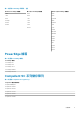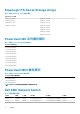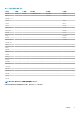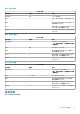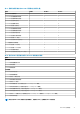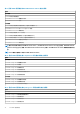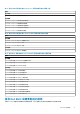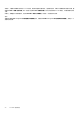Users Guide
Dell EMC 組態精靈
您可以使用 Dell EMC 組態精靈來探索 Dell EMC 裝置。此精靈將指引您完成一系列的組態步驟,其中可以提供必要的適當輸入,以探
索主機,並將它們和各自的服務建立關聯。Dell EMC 附掛程式在每一步驟結束時會驗證輸入,然後繼續下一步驟,並會顯示適當的
訊息提示或摘要。
Dell EMC 建議您,一次最多探索 255 部裝置,可改善使用者經驗。
透過 SNMP 或 WSMan 通訊協定或 Redfish REST API 來探索裝置。對於受支援裝置的監視通訊協定如下:
• 可以使用 SNMP 或 WSMan 通訊協定,或 Redfish 來探索 Dell EMC 伺服器。Redfish 是預設的通訊協定。
• 可使用 WSMan 通訊協定來探索 Dell EMC 機箱。
確定您僅使用本機使用者認證監視 Dell EMC 機箱。
• 可使用 SNMP 通訊協定來探索 Dell EMC 儲存裝置和 Dell EMC Network Switch。
• MX7000 機箱和 ME4 是使用 REST 通訊協定探索。
您可以用下列任何一個方法探索裝置:
• 自動探索工作 – 選取自動探索工作。
• 子網路 – 有遮罩的子網路。
• 檔案 - 包含裝置 IP 位址或 FQDN 清單的檔案。
主題:
• Dell EMC 組態精靈探索參數
• Dell EMC 裝置及關聯服務
Dell EMC 組態精靈探索參數
您必須提供輸入,以設定探索參數來進行裝置探索。本節詳述組態精靈中可用的參數或輸入。
探索目標
您可以使用在探索目標之下列出的選項,來探索裝置。下表列出了選項及其說明:
表 14. 探索選項
選項 說明
自動探索工作 可讓您選取先前新增的自動探索工作。
若要新增自動探索工作至 Nagios XI 主控台,請參閱建立自動探
索工作。
子網路 遮罩子網路。您可輸入有效的子網路位址與遮罩。
檔案 包含新行字元分隔唯一 IP 位址清單的文字檔案。
若要選取檔案,先按一下瀏覽按鈕,瀏覽至您儲存檔案的位置,
然後選取。
通訊協定設定
透過 SNMP 或 WSMan 通訊協定,或 Redfish REST API 可探索受支援的 Dell EMC 裝置。根據所需的通訊協定,您必須設定通訊參
數。根據預設,會選取 WSMan 通訊協定。
請確定您適當選擇偏好的通訊協定來探索 Dell 無代理程式伺服器。在探索 Dell EMC 機箱或儲存陣列或網路交換器時,選取或不選擇
此欄位不會有任何影響。依預設,使用 WSMan 通訊協定來探索機箱;而使用 SNMP 來探索機箱探索儲存陣列與網路交換器。
5
14 Dell EMC 組態精靈